Cara Mencari dan Menghitung Kata di WPS Office Android
Pada saat mengerjakan tugas, Biasanya kita ingin mencari dan menghitung kata pada dokumen yang kita buat atau bahkan milik orang lain. Dengan adanya aplikasi WPS Office maka kita sudah bisa mengetahui posisi kata dan kalimat yang ingin dicari.
WPS Office saat ini telah menjadi aplikasi Android yang memiliki banyak manfaat, membuka file Word, Excel, PowerPoint dan bahkan PDF bisa Anda lakukan dengan menggunakan aplikasi ini.
Sayangnya masih banyak saja orang yang belum tahu manfaat dan kegunaan dari aplikasi ini, sehingga masih sedikit yang menggunakan WPS Office dalam mengerjakan tugas. Bagi Anda ingin mengetahui cara mencari dan menghitung kata di WPS Office, silakan Anda simak pembahasan dibawah ini.
Cara Mencari dan Mengganti Kata di WPS Office Android
Silakan instal terlebih dahulu aplikasi WPS Office di Smartphone Android yang Anda gunakan. Jika sudah, berikut langkah-langkah yang bisa Anda ikuti:
- Silakan buka aplikasi WPS Office yang sudah di instal
- Pilih menu Pengelola File > Dokumen dan silakan cari file dokumen yang ingin Anda buka
- Pada tampilan halaman kerja, pilih icon Alat dibagian bawah sebelah kiri
- Nantinya Anda akan melihat berbagai jenis menu yang bisa dipakai mengedit dokumen
- Silakan pilih menu Lihat dan cari submenu Temukan & Ganti
- Maka akan tampil kolom pencarian di bagian atas, silakan masukkan kata yang ingin Anda cari, sebagai contoh saya akan mencari kata "perusahaan" kemudian klik icon pencarian. Kata atau kalimat yang Anda cari secara otomatis akan ditemukan dengan cara terseleksi otomatis sehingga memudahkan Anda menemukannya.
- Pilih tombol Next untuk menemukan kata yang sama di halaman lainnya
- Anda juga dapat menemukan gambar yang berkaitan dengan kata dan kalimat yang dicari dengan cara memilih tombol gambar
- Jika ingin mengganti kata atau kalimat, Anda cukup memilih tombol ganti yang berada dibagian atas kemudian ketikkan kata pengganti yang akan diterapkan
- Pilih tombol arah panah disebelah kiri lalu akan muncul pilihan Ganti dan Ganti Semua
- Silakan sesuaikan saja dengan kebutuhan
- Maka secara otomatis kata tersebut akan tergantikan
Cara Melihat dan Menghitung Jumlah Kata di WPS Office Android
Berikut langkah-langkah dalam melihat dan menghitung jumlah kata di WPS Office Android:
- Silakan buka dokumen yang ingin Anda hitung jumlah katanya
- Setelah masuk ke tampilan halaman kerja. Pilih icon Alat untuk menampilkan semua menu WPS Office
- Cari menu Lihat lalu pilih submenu Jumlah Kata
- Nantinya Anda akan melihat jumlah kata, karakter (dengan spasi) dan karakter (tanpa spasi) di dokumen Anda.
- Pilih sesuai dengan kebutuhan Anda
- Selesai
Selain mencari dan menghitung kata file Word, Anda juga bisa memakai Cara ini untuk dokumen Excel, PowerPoint dan PDF. Aplikasi WPS Office yang saya gunakan sudah bisa menampilkan Bahasa Indonesia sehingga menu dan submenu yang tampil bisa dipahami dengan mudah.
Jika ingin aplikasi WPS Office yang dipakai bisa mendukung Bahasa Indonesia, maka silakan perbarui aplikasi Anda.
Akhir Kata
Itulah pembahasan mengenai cara mencari dan menghitung kata di WPS Office Android. Semoga dapat bermanfaat bagi Anda dan jangan lupa bagikan artikel ini kepada teman dan kerabat yang Anda punya agar mereka bisa mempelajari materi WPS Office yang sudah saya buat. Sekian dan terima kasih.
Baca juga:

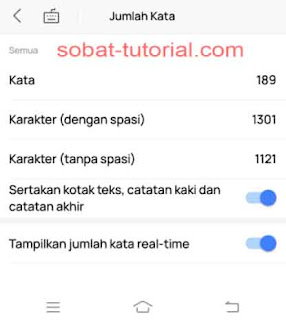



Post a Comment for "Cara Mencari dan Menghitung Kata di WPS Office Android"